좋은 음악 플레이어는 내장되어 있습니다이퀄라이저. 일반적으로 이퀄라이저는 모든 크기에 적합합니다. 조정할 사운드 유형을 하나 선택할 수 있으며 음악의 밸런스가 조정됩니다. 또는 일반적으로 사용자 정의 이퀄라이저 레벨을 설정할 수 있습니다. 사전 설정 또는 사용자 정의 설정을 사용하더라도 모든 음악에 균일하게 적용됩니다. 한 가지 예외는 iTunes입니다. iTunes만큼 끔찍한 일이지만, 음악 파일에 메타 데이터를 쓰는 것이 합리적입니다. 앱을 사용하여 음악을 동기화하는 경우 앱을 사용하여 노래 별 이퀄라이저 설정을 지정할 수 있습니다.
이것은 현재 버전의 iTunes와 이전 버전에서 작동합니다.
노래 별 이퀄라이저 설정
iTunes를 열고 음악 보관함으로 이동하십시오. 왼쪽 열에서 곡 목록보기를 선택하십시오. 모든 노래가 나열되면 맨 위에있는 '이름'입력란을 마우스 오른쪽 버튼으로 클릭하십시오. 활성화 할 수있는 추가 열 메뉴가 크게 열립니다. 이 메뉴에서 이퀄라이저 옵션을 찾아 선택하십시오.

이퀄라이저 열이 활성화되면 곡마다 이퀄라이저 설정을 지정할 수 있습니다. 노래 옆의 이퀄라이저 열에서 위 / 아래 버튼을 클릭하십시오.
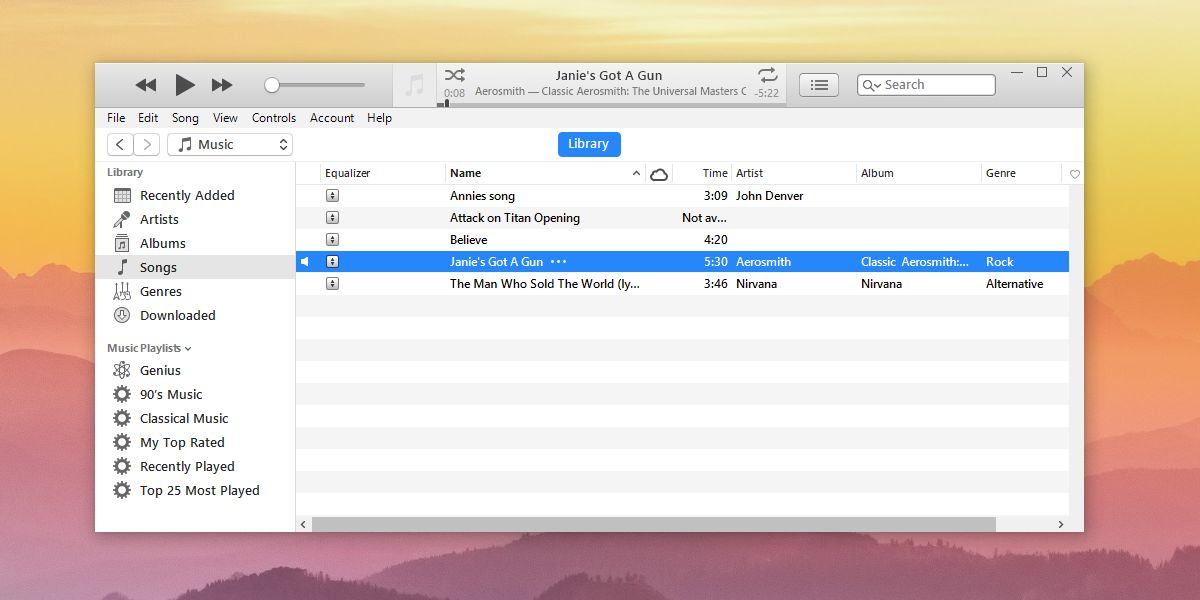
메뉴가 열리고 다른 모든 목록이 표시됩니다이퀄라이저 설정. 노래에 맞는 곡을 선택하면 완료됩니다. 음악 라이브러리의 모든 노래마다 반복합니다. 음악을 iPhone 또는 iPad에 동기화하면 이퀄라이저 설정이 노래의 메타 데이터에 기록되고 장치에서 더 나은 청취 환경을 얻을 수 있습니다.
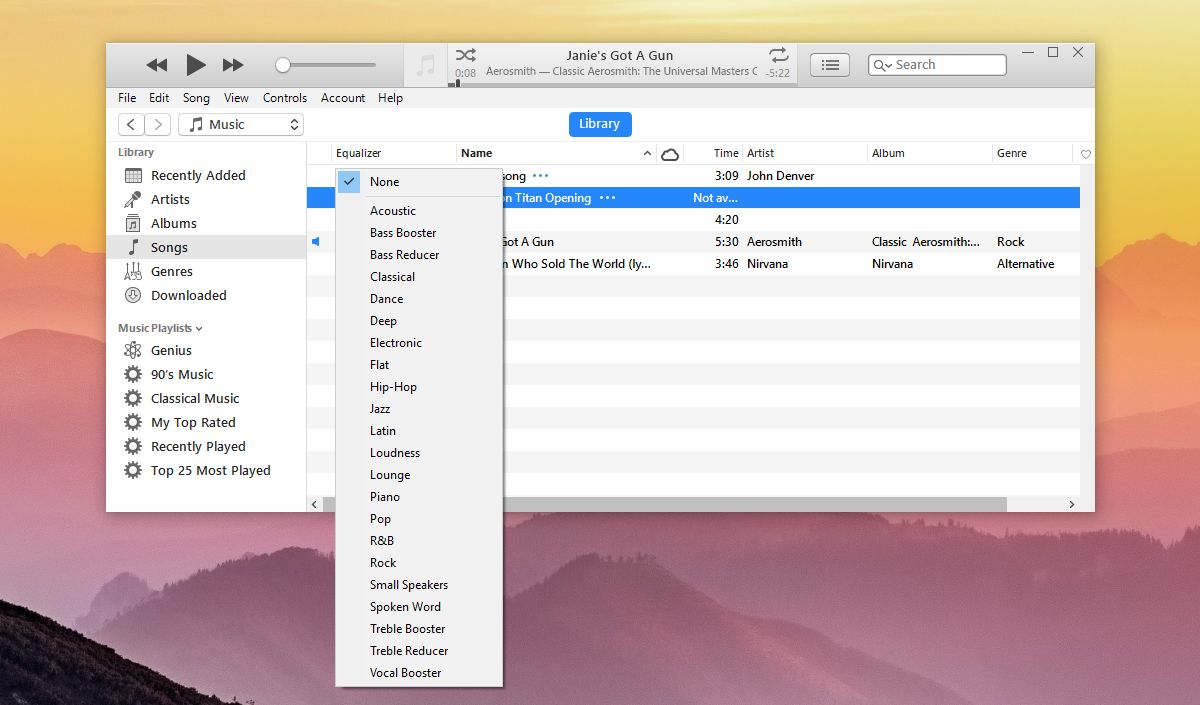
불행하게도, 이퀄라이저를 설정할 수있는 옵션이 없습니다한 번에 여러 노래에 대한 설정. 음악 라이브러리가 큰 경우 시간을 투자하고 모든 노래에 대해 이퀄라이저를 하나씩 설정해야합니다.
노래 정보
이퀄라이저를 지정하는 다른 방법노래 별 설정은 노래를 마우스 오른쪽 버튼으로 클릭하고 상황에 맞는 메뉴에서 '노래 정보'옵션을 선택하는 것입니다. 노래 정보 창에서 '옵션'탭을 선택하십시오. 하단에는 iTunes가 지원하는 이퀄라이저 설정 중 하나를 선택할 수있는 드롭 다운이있는 '이퀄라이저'옵션이 표시됩니다.
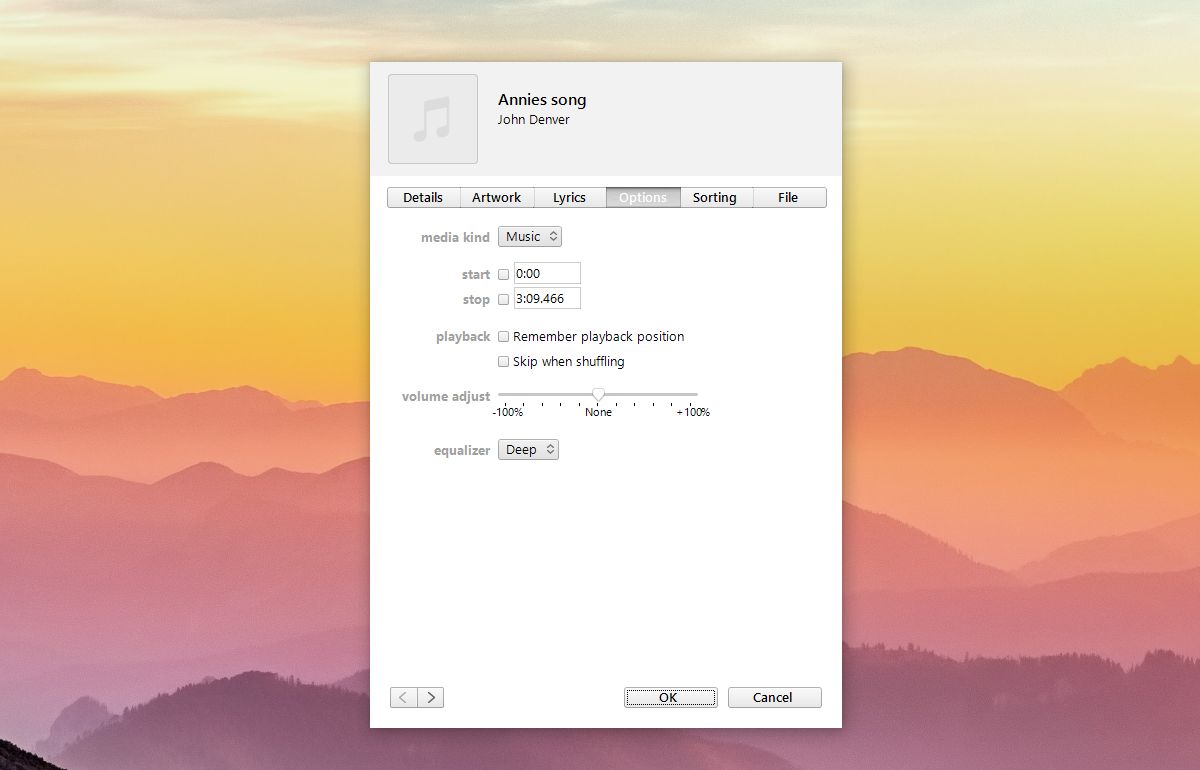
이 두 번째 방법은빨리. 어떤 방법을 사용하든 라이브러리의 모든 노래마다이 작업을 수행하는 데 시간이 걸립니다. 노력을 기울이지 않는다면 iTunes에서 식별 할 수있는 가장 좋아하는 노래를 이퀄라이저로 설정하십시오.












코멘트